
La configuration d’un VPN (Virtual Private Network) sur votre routeur est un excellent moyen d’améliorer votre sécurité en ligne tout en protégeant tous les appareils connectés au réseau : PC, ordinateurs portables, smartphones, téléviseurs intelligents et même vos consoles de jeu. Pas d’inquiétude, nous vous expliquons comment l’installer.
Sommaire
Question | Réponse courte |
|---|---|
Qu’est-ce qu’un routeur VPN ? | Il s’agit d’un routeur Wi-Fi sur lequel est installé un VPN, qui fournit une protection VPN à l’ensemble d’un réseau et à tout appareil qui y est connecté. |
Comment installer un VPN sur un routeur ? | Pour installer un VPN sur votre routeur, vous devez disposer d’un abonnement VPN et suivre les instructions relatives à votre routeur. |
Quels sont les routeurs qui prennent en charge les VPN ? | Vous pouvez vérifier si votre routeur prend en charge le VPN dans le manuel ou en recherchant ces informations en ligne. |
Que faire si mon routeur n’est pas compatible avec l’utilisation d’un VPN ? | Si votre routeur n’est pas compatible avec l’utilisation d’un VPN, vous pouvez en acheter un nouveau ou installer des clients VPN sur chaque appareil. |
Comment optimiser les performances du routeur VPN ? | Choisissez le serveur VPN le plus proche de votre emplacement physique. |
Quels sont les avantages et les inconvénients de l’installation d’un VPN sur mon navigateur ?
Avantages | Inconvénients |
|---|---|
Garantit la sécurité de tous les appareils connectés ; | Les réseaux privés virtuels (VPN) comprennent toujours une perte de vitesse ; |
il n’est pas nécessaire d’installer des clients VPN supplémentaires ou de se rappeler de se connecter au VPN. | L’installation d’un VPN sur un routeur peut présenter quelques difficultés. |
Qu’est-ce qu’un routeur VPN ?
En termes simples, cela consiste à untiliser un VPN sur votre routeur, pour assurer un chiffrement efficace des données de chaque appareil connecté à votre réseau, c’est-à-dire chiffrer les données à l’échelle du réseau avec un seul appareil doté d’un VPN.
Par ailleurs, un routeur VPN peut également désigner un routeur spécialement conçu pour héberger un VPN (car tous les routeurs n’ont pas la possibilité d’exécuter un VPN).
Comment fonctionne un routeur VPN ?
Lorsque vous installez une application VPN sur votre appareil et que vous vous connectez à un serveur, toutes les données provenant des navigateurs, des applications, des jeux, des services, etc. sont envoyées et reçues via une connexion VPN entre votre appareil et le serveur VPN.
Un routeur VPN fait de même pour chaque appareil auquel il est connecté.
Cela signifie que vous n’avez pas besoin d’installer des clients VPN sur chaque appareil que vous possédez, et que la protection VPN est étendue même aux appareils qui ne prennent pas en charge les applications VPN de manière native. Ainsi, si votre routeur est équipé d’un VPN, celui-ci protégera tous les appareils connectés au même réseau Wi-Fi : smartphones, ordinateurs portables, téléviseurs, réfrigérateurs intelligents, etc.
Comment configurer un VPN sur un routeur
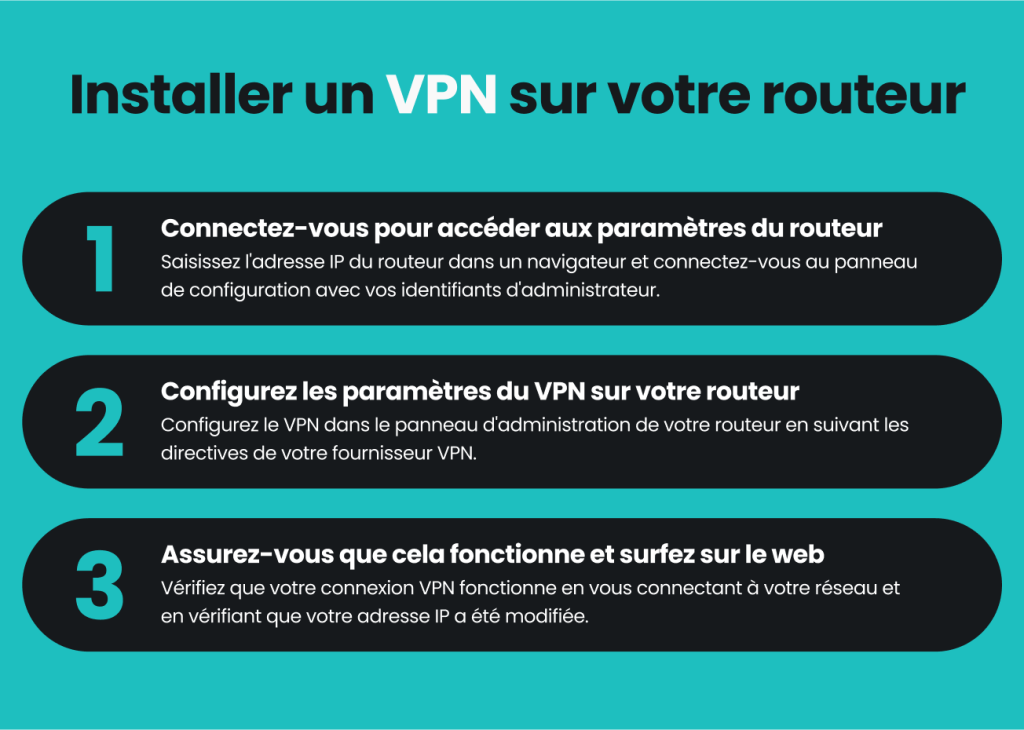
L’installation du VPN commence par celle du VPN lui-même. Si vous ne disposez pas d’un VPN, envisagez de souscrire à un forfait Surfshark VPN.
Une fois la partie VPN couverte, commençons par la configuration technique :
- Ouvrez le panneau de configuration du routeur. Pour y accéder, saisissez l’adresse IP (Internet Protocol) de votre routeur dans votre navigateur, tout comme une URL. Si vous ne connaissez pas l’adresse IP de votre routeur, voici comment la trouver :
- Pour les utilisateurs de Windows 10 :
- Ouvrez le menu Démarrer, tapez Invite de commande et cliquez sur Ouvrir ;
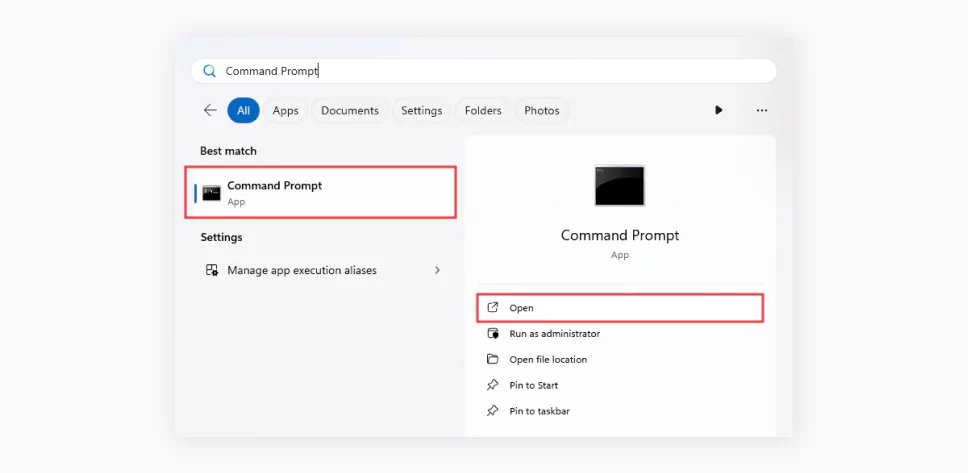
- Une fenêtre de console apparaît ; tapez ipconfig et appuyez sur Entrée ;
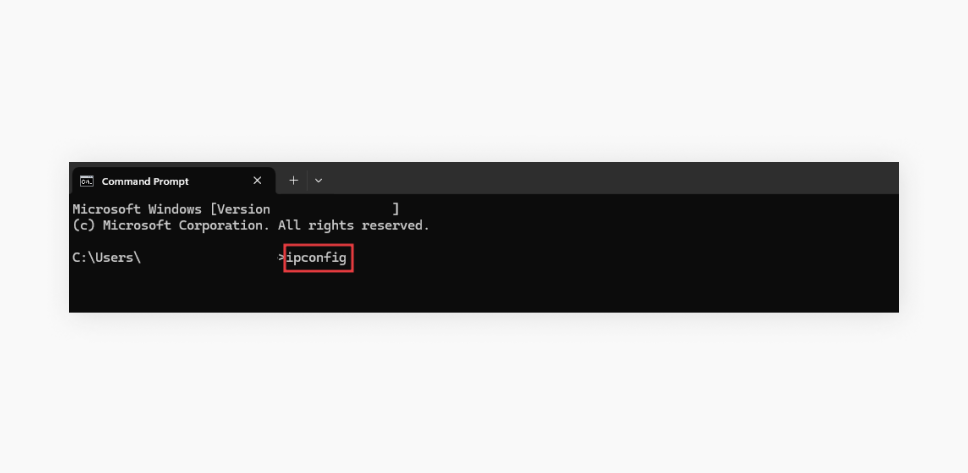
- L’adresse IP de votre routeur devrait se trouver sur la ligne Passerelle par défaut.
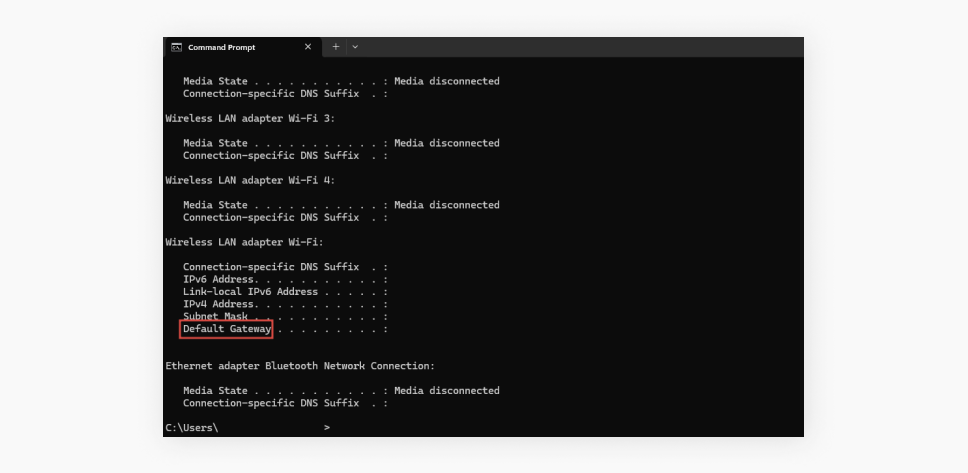
- Si vous utilisez macOS :
- Ouvrez Préférences système dans le menu Apple ;
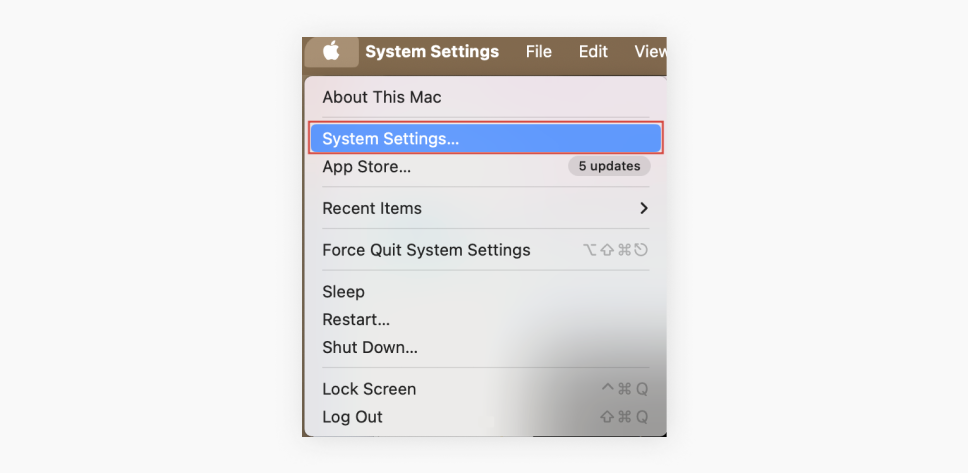
- Cliquez sur Réseau ;
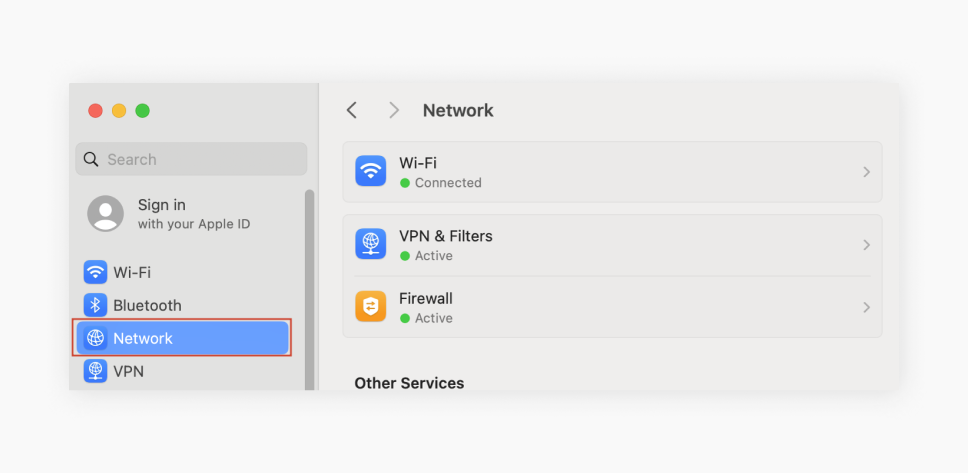
- Sélectionnez Wi-Fi.
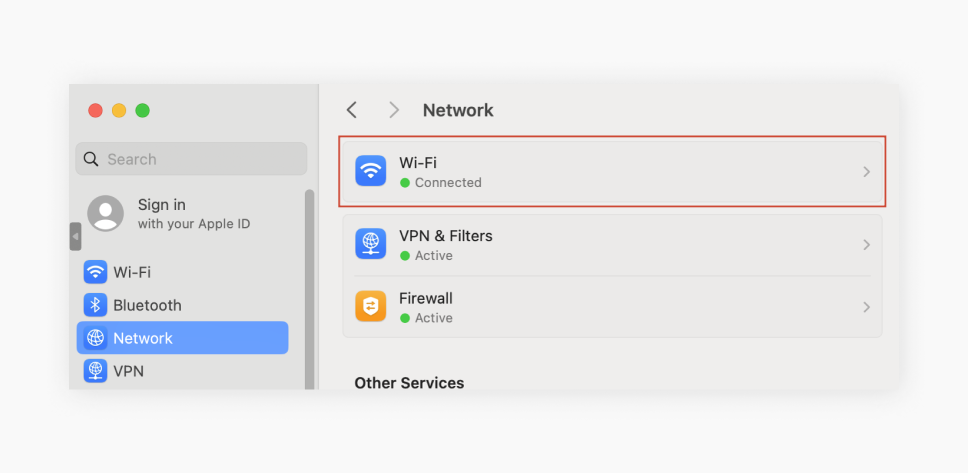
- Cliquez sur Détails à côté du réseau auquel vous êtes connecté ;
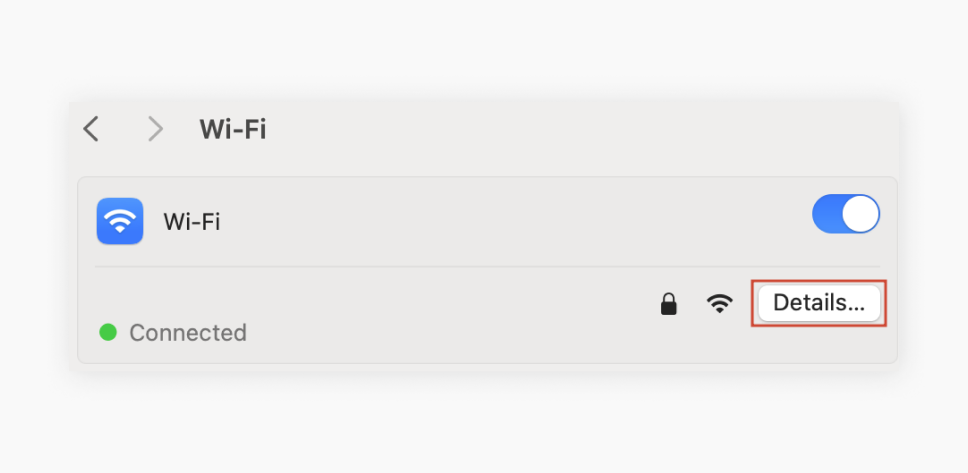
- L’adresse IP de votre routeur est affichée à côté de Routeur.
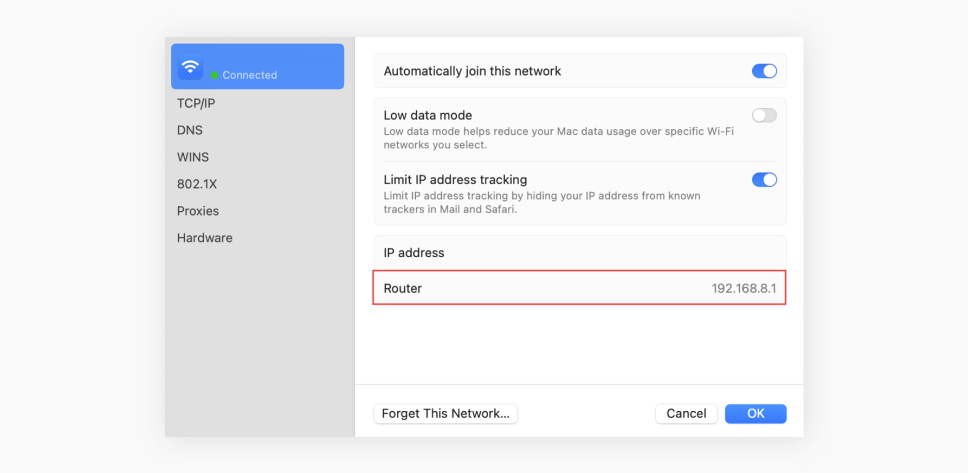
- Vérifiez la présence d’un onglet client VPN. Elle se trouve généralement dans les paramètres avancés de votre routeur, mais selon le modèle et la marque de votre routeur, cette section peut se trouver ailleurs. Cliquez sur les paramètres pour le trouver.
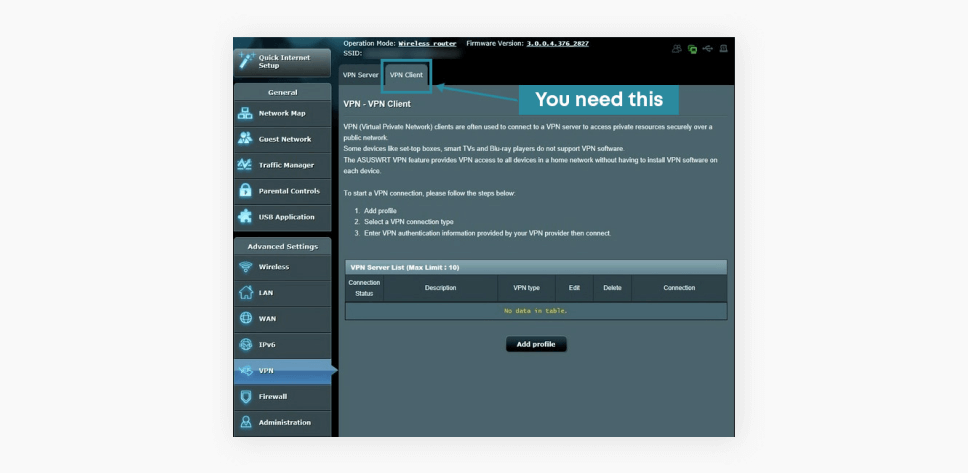
Si vous ne l’avez pas trouvé, c’est que votre routeur n’est pas compatible avec le VPN. Pas d’inquiétude, la plupart des routeurs peuvent être rendus compatibles avec les réseaux privés virtuels (VPN) grâce à des micrologiciels spécifiques (voir comment rendre votre routeur compatible avec le client VPN ci-dessous).
- Suivez les instructions de votre client VPN. La plupart des fournisseurs de VPN les proposent sur leur page d’assistance ; voici les instructions de Surfshark pour configurer un VPN sur :
- Assurez-vous que votre connexion est protégée par un VPN. Pour ce faire, recherchez « quelle est mon IP » sur Google et vérifiez si l’emplacement indiqué est différent. Si ce n’est pas le cas, vérifiez que vous avez suivi les instructions correctement et/ou contactez le service clientèle de Surfshark.
Vous avez des difficultés à installer un VPN sur votre routeur ?
Si l’installation d’un VPN sur votre routeur s’avère plus difficile que vous ne le pensez, ne vous inquiétez pas. L’équipe d’assistance de Surfshark est là pour vous aider 24 heures sur 24, 7 jours sur 7. Vous pouvez envoyer une demande ou de démarrer un chat en direct sur notre centre d’aide, et nos experts vous aideront à installer Surfshark VPN sur votre routeur. N’hésitez donc pas à nous contacter.
Différents types de routeurs qui prennent en charge un VPN
Il existe trois principaux types de routeurs :
Routeurs fournis par les FAI
Il s’agit des routeurs fournis par un fournisseur d’accès à Internet (FAI), dont la plupart ne prennent pas en charge un VPN et ne peuvent pas être configurés pour en prendre un.
Routeurs grand public
« grand public » signifie qu’une personne peut acheter de type routeur dans les rayons d’un magasin. La plupart des routeurs de cette catégorie peuvent être compatibles avec un VPN mais ne sont pas encore configurés pour en prendre un en charge.
Firmware personnalisé ou routeurs préconfigurés
Il s’agit d’un type de routeur qui est configuré (flashé) pour prendre en charge un VPN avant d’être mis en rayon et sur lequel le logiciel approprié est déjà installé : ces routeurs se vendent généralement à un prix plus élevé.
Si vous lisez cet article, il y a de fortes chances que votre routeur soit de type grand public. Voici comment vérifier si votre routeur prend en charge le logiciel VPN dès le départ :
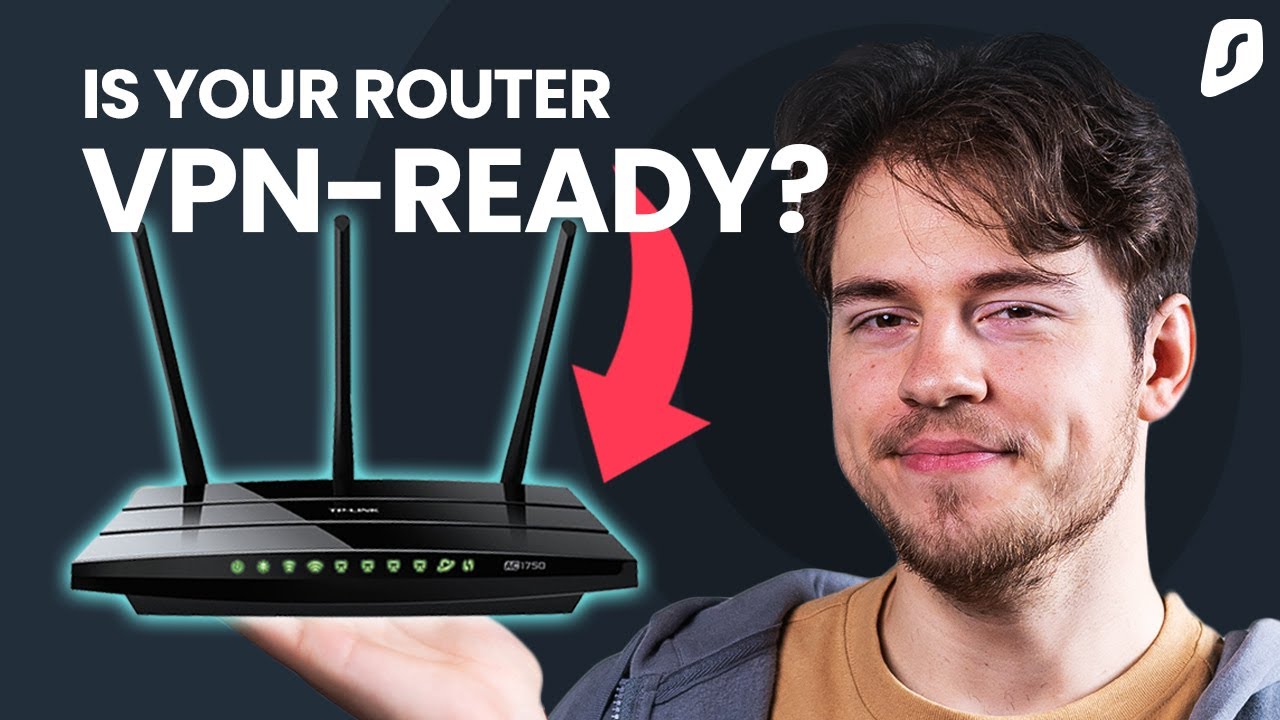
Comment savoir si mon routeur est compatible avec le VPN ?
Bien que tous les routeurs ne soient pas compatibles avec l’utilisation d’un VPN, vous pouvez vérifier si le vôtre peut prendre en charge le logiciel VPN en procédant comme suit :
- Lisez le manuel : un manuel imprimé aurait dû être fourni avec le routeur – ou vous pouvez trouver un manuel numérique en ligne ;
- Vérifiez votre routeur en ligne : En entrant « [modèle de routeur] compatibilité VPN » dans un moteur de recherche tel que Google, vous devriez obtenir toutes les informations dont vous avez besoin.
Votre routeur n’est pas compatible avec le VPN ? Voici comment y remédier
Avis de non-responsabilité : Un flashage incorrect de votre routeur peut l’endommager et le rendre inutilisable. Si vous décidez de poursuivre, c’est à vos risques et périls.
Si votre routeur n’est pas compatible avec le client VPN, vous pouvez généralement le configurer avec un micrologiciel tiers pour résoudre le problème. Voici comment :
- Trouvez l’adresse IP de votre routeur (veuillez suivre les instructions de l’étape 1 de la section ci-dessus Comment configurer un VPN sur un routeur).
- Accédez à votre routeur. Pour accéder à votre routeur, saisissez l’adresse IP de l’étape 1 dans votre navigateur comme vous le feriez pour une URL. Vous devriez voir apparaître une invite vous demandant le nom d’utilisateur et le mot de passe de votre routeur. Si vous ne les avez pas changés, vous devriez les trouver dans le manuel du routeur (Astuce : vous pouvez accéder à la plupart des routeurs en tapant admin pour le nom d’utilisateur et le mot de passe).
- Obtenez le micrologiciel de votre routeur. Vérifiez si votre routeur est pris en charge en allant sur le site web DD-WRT. Utilisez la boîte de recherche pour trouver le modèle de votre routeur (vous pouvez également essayer OpenWRT ou Tomato si vous ne trouvez pas votre modèle sur DD-WRT).
- Téléchargez les fichiers bin sur le site web de DD-WRT pour votre routeur spécifique. Il est essentiel de télécharger les fichiers bin corrects pour votre routeur afin d’éviter d’annuler votre garantie ou d’empêcher le routeur de fonctionner.
- Trouvez la page d’installation du micrologiciel. Dans de nombreuses interfaces de routeur, celle-ci se trouve dans Administration. Cliquez jusqu’à ce que vous la trouviez.
- Téléchargez le fichier bin de DD-WRT. Encore une fois, assurez-vous que le fichier est adapté à votre routeur, puis téléchargez-le et attendez.
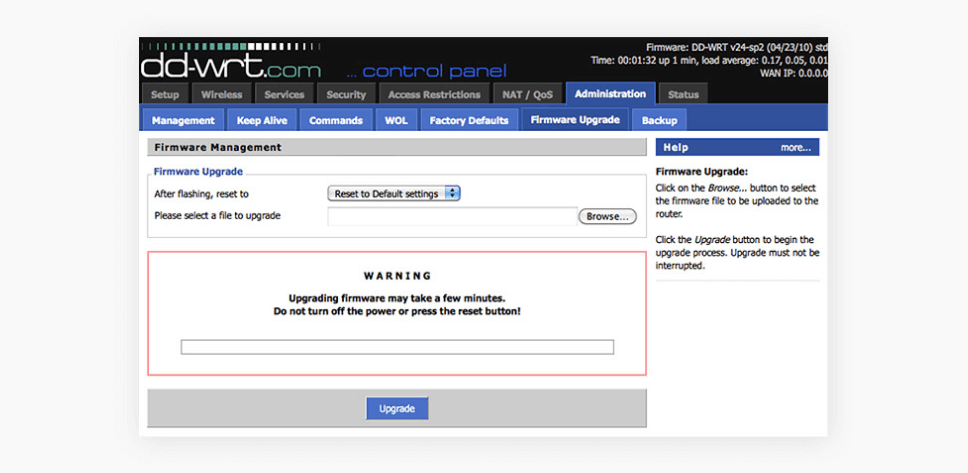
- Définissez un nom d’utilisateur et un mot de passe. L’adresse IP par défaut du DD-WRT est 192.168.1.1. Saisissez-la dans votre navigateur sous forme d’URL et vous serez invité à définir un nouveau nom d’utilisateur et un nouveau mot de passe.
- Assurez-vous que votre routeur est connecté à Internet.
- Préparez l’installation. Naviguez jusqu’à l’onglet VPN sous Services et cochez la bulle Activer à côté de Démarrer OpenVPN Client.
- Suivez maintenant les étapes ci-dessus dans la sectionComment configurer un routeur VPN.
Vous pouvez également vous débarrasser de votre routeur actuel (n’oubliez pas de le recycler) et le remplacer par un routeur VPN. Un routeur VPN préconfiguré peut vous éviter bien des soucis !
Trouvez des instructions spécifiques pour le micrologiciel de votre routeur
Le centre d’aide de Surfshark contient des instructions détaillées sur l’installation du VPN pour certains routeurs :
- TP-Link Deco (WireGuard®)
- Freebox (OpenVPN)
- GL.iNet (WireGuard®, OpenVPN)
- Keenetic (WireGuard®, OpenVPN)
- FRITZ!Box (WireGuard®)
- Asus VPN Fusion, AsusWRT (WireGuard®, OpenVPN)
- OpenWRT (WireGuard®, OpenVPN)
- DD-WRT (WireGuard®, OpenVPN)
- OPNsense (OpenVPN)
- Portal (OpenVPN)
- Tomato (OpenVPN)
- Asus Merlin (OpenVPN)
- Sabai (OpenVPN)
- pfSense 2.4.4 (OpenVPN)
- Synology NAS (OpenVPN)
- QNAP (OpenVPN)
- Netduma R1 (OpenVPN)
- MikroTik (IKEv2)
- Linksys (requires flashing firmware)
Conseils pour tirer le meilleur parti de votre VPN router
- Connectez-vous au serveur VPN le plus proche. Si vous voulez une connexion rapide, connectez-vous à un serveur VPN le plus proche de chez vous. Plus un fournisseur de VPN propose de serveurs, plus vos options sont nombreuses.
- Ne doublez pas inutilement. Vous n’avez pas besoin d’un VPN fonctionnant à la fois sur votre routeur et sur votre appareil – votre routeur protégé par un VPN vous couvre ! Le fait de doubler les connexions VPN diminuera votre vitesse Internet.
- Recherchez les normes de chiffrement les plus récentes. Les nouvelles normes de cryptage sont plus rapides et plus sûres. WireGuard, IKEv2 et OpenVPN sont les meilleurs et les plus sures du marché. Cependant, tous les routeurs VPN ne les prennent pas en charge. Assurez-vous que votre client VPN n’est pas gaspillé sur un routeur VPN qui ne peut pas le prendre en charge complètement.
- Méfiez-vous des services VPN gratuits. Les fournisseurs de services VPN gratuits peuvent ne pas disposez des normes de sécurité des fournisseurs payants. Vous risquez d’être confronté à des performances plus lentes, à des publicités intrusives et peut-être même à l’enregistrement de votre activité en ligne et à sa vente à des tiers.
- Ajoutez un signet aux paramètres de votre routeur. Il s’agit de l’adresse IP du routeur dont nous avons parlé précédemment. Mettez-la en signet dans votre navigateur pour pouvoir accéder facilement aux paramètres du routeur VPN chaque fois que vous en avez besoin.
Configuration d’un VPN sur un routeur : avantages et inconvénients
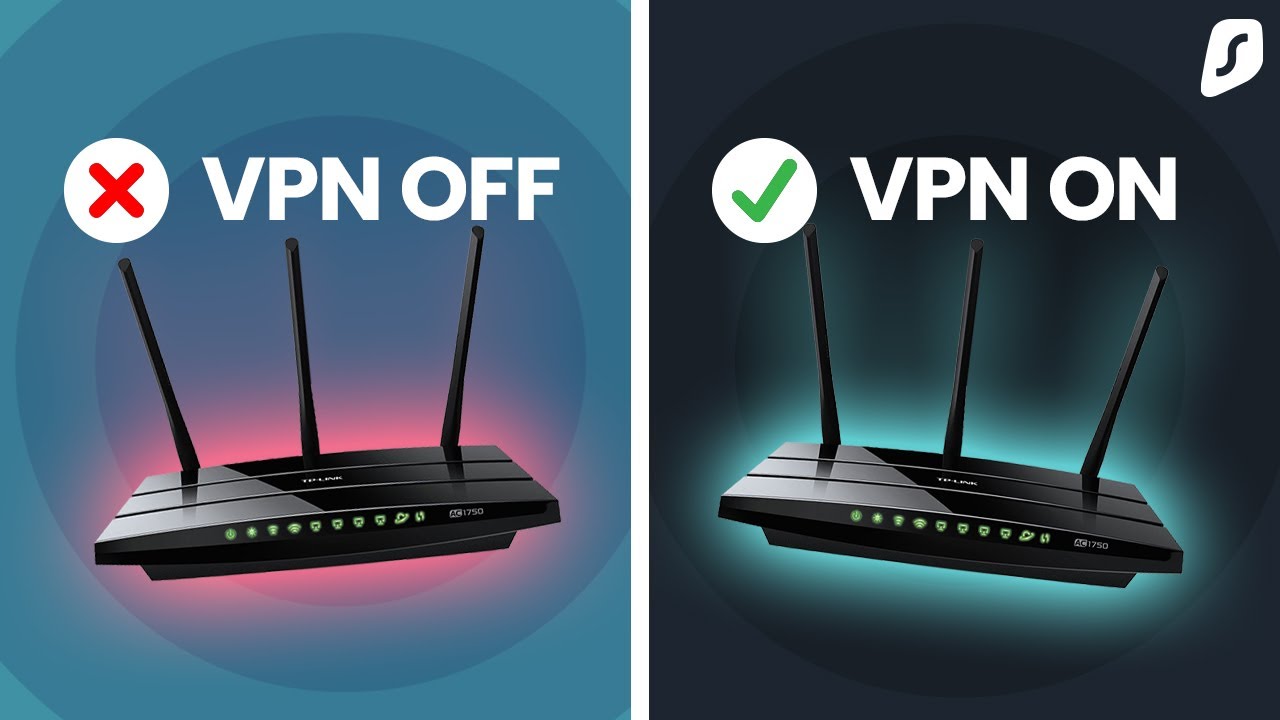
Vous vous demandez peut-être pourquoi vous devriez installer un VPN sur votre routeur. En réalité, cela dépend de vos préférences personnelles. Le caractère pratique peut être la réponse pour la plupart des gens, mais nous devons examiner les avantages et les inconvénients pour nous faire une opinion.
Avantages | Inconvénients |
|---|---|
Gain de temps lors de l’installation du VPN | Paramètres plus difficiles à contrôler |
Sécurise tous les appareils domestiques à tout moment | Capacité dépendante du routeur |
Assure une diffusion en continu privée et sans mémoire tampon | La connexion entre l’appareil et le routeur n’est pas cryptée. |
Protège vos invités qui se connectent à votre Wi-Fi | Une installation plus complexe |
Fonctionne également sur les appareils sur lesquels vous ne pouvez pas installer de VPN |
En conclusion : examinez votre routeur VPN
La configuration d’un routeur VPN peut sembler intimidante, mais elle est relativement facile lorsque l’on est bien informé. Les avantages (gain de temps pour l’installation du VPN, sécurisation de tous les appareils connectés en une seule fois, etc.) parlent d’eux-mêmes. Après avoir lu cet article, vous êtes maintenant armé des connaissances nécessaires à la mise en place de votre routeur VPN à domicile.
Nous vous suggerons Surfshark VPN ? Notre VPN dispose d’excellents guides d’installation pour différents routeurs et d’un réseau de serveurs optimisé offrant des vitesses très satisfaisantes. En cas de problème, vous pouvez compter sur le service d’assistance 24 heures sur 24, 7 jours sur 7, pour vous aider. Mieux encore : vous pouvez choisir parmi une gamme de routeurs VPN pré-flashés (c.-à.-d. pré-configurés) (c’est-à-dire avec Surfshark déjà installé).
Avis de non-responsabilité : Nous interdisons l’utilisation des services de Surfshark à des fins illégales, car cela va à l’encontre de nos conditions d’utilisation. Assurez-vous que toute utilisation des services de Surfshark pour vos activités particulières est conforme à toutes les lois et réglementations en vigueur, notamment celles des prestataires de services et des sites auxquels vous accédez en utilisant Surfshark.
Questions fréquentes
Comment configurer un VPN sur un routeur ?
- Accédez au panneau de contrôle de votre routeur en saisissant votre adresse IP dans la barre d’adresse du navigateur ;
- Installez le micrologiciel VPN sur votre routeur en le téléchargeant depuis le site web de DD-WRT ;
- Installez une application VPN;
- Allez sur l’onglet VPN dans le panneau de contrôle du routeur ;
- Activez l’ OpenVPN Client et entrez l’adresse de votre serveur ;
- Saisissez Sauvegarder et Appliquer les paramètres.
Puis-je utiliser un VPN sur un routeur Wi-Fi ?
Oui, vous pouvez installer et utiliser un VPN sur votre routeur, mais vérifiez d’abord le modèle du routeur et s’il est compatible avec l’utilisation d’un VPN. Un VPN sur un routeur crypte TOUTES les données de votre réseau, ce qui vous permet de rester en ligne en toute sécurité sur n’importe quel appareil utilisant le Wi-Fi.
Peut-on installer un VPN sur n’importe quel routeur ?
Vous pouvez installer un VPN sur la plupart des routeurs, mais dans certains cas, cela est considéré comme illégal. Les routeurs fournis par les FAI ne prennent naturellement pas en charge un VPN, mais peuvent être modifiés pour le faire ; certains fournisseurs d’accès à Internet indiquent dans leurs conditions de service que la modification du micrologiciel ou du logiciel qu’ils fournissent peut entraîner des amendes (lire : illégales).
Dois-je installer un VPN sur mon routeur ?
En général, c’est plus pratique et cela résout le problème de « mon appareil ne prend pas en charge une application VPN ». Un routeur qui chiffre toutes les données transmises en même temps le fait pour tous les autres appareils et supprime la nécessité d’installer et d’activer une application VPN chaque fois que vous voulez rester en ligne en toute sécurité.


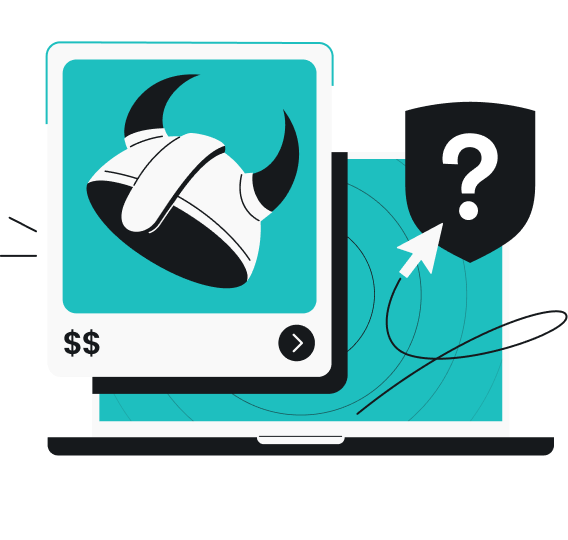
![Les ROM Android personnalisées valent-elles encore le coup ? [VIDEO]](https://surfshark.com/wp-content/uploads/2025/08/custom_android_roms_hero.png)